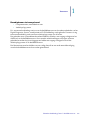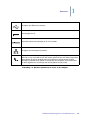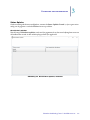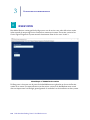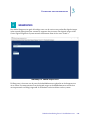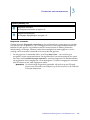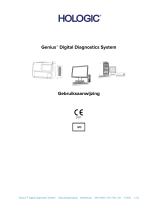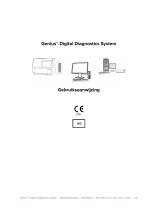Hologic Genius Image Management Server Dashboard Handleiding
- Type
- Handleiding

Gebruikershandleiding
Genius™
Dashboard image
management server

Genius™
Dashboard image management
server
Gebruikershandleiding
Voor gebruik met softwareversie 1.x.y MAN-08800-1501
Hologic, Inc.
250 Campus Drive
Marlborough, MA
01752 VS
Tel: 1-800-442-9892
1-508-263-2900
Fax: 1-508-229-2795
Web: www.hologic.com
Hologic BV
Da Vincilaan 5
1930 Zaventem
België
Sponsor in Australië:
Hologic (Australia and
New Zealand) Pty Ltd
Suite 302, Level 3
2 Lyon Park Road
Macquarie Park
NSW 2113
Australië
Tel: 02 9888 8000

Het Genius™ Digital Diagnostics System is een geautomatiseerd beeldvormings- en
beoordelingssysteem op pc-basis voor gebruik met ThinPrep-objectglazen met cytologische
cervixmonsters. Het Genius Digital Diagnostics System is bedoeld als hulpmiddel voor cytologisch
analisten of pathologen bij het markeren van objecten op een objectglas die verder professioneel
moeten worden beoordeeld. Het product komt niet in de plaats van professionele beoordeling.
Bepaling van de geschiktheid van objectglazen en van de diagnose van de patiënt geschiedt
uitsluitend naar oordeel van cytologisch analisten en pathologen die door Hologic zijn getraind
in het beoordelen van geprepareerde ThinPrep-objectglazen.
© Hologic, Inc., 2023 Alle rechten voorbehouden. Niets in deze uitgave mag worden gereproduceerd,
verzonden, overgeschreven, in een gegevensbestand worden opgeslagen, of in welke taal of
programmeertaal dan ook worden vertaald, in enigerlei vorm of met enig hulpmiddel van
elektronische, mechanische, magnetische, optische, chemische of handmatige of andere aard,
zonder voorafgaande schriftelijke toestemming van Hologic, 250 Campus Drive, Marlborough,
Massachusetts, 01752, Verenigde Staten van Amerika.
Hoewel deze handleiding met de grootst mogelijke zorg is samengesteld om nauwkeurigheid
te waarborgen, aanvaardt Hologic geen aansprakelijkheid voor eventuele onjuistheden of
onvolledigheden noch voor schade van enigerlei aard die het gevolg is van de toepassing of het
gebruik van deze informatie.
Op dit product kan/kunnen een of meerdere Amerikaanse octrooien rusten. Raadpleeg hiervoor
http://www.hologic.com/patentinformation
Hologic en Genius zijn handelsmerken of gedeponeerde handelsmerken van Hologic, Inc. in de
Verenigde Staten en/of andere landen. Alle andere handelsmerken zijn eigendom van hun
respectieve ondernemingen.
Wijzigingen of aanpassingen aan dit systeem die niet uitdrukkelijk zijn goedgekeurd door de partij
die voor naleving van de voorwaarden aansprakelijk is, kan de bevoegdheid van de gebruiker de
apparatuur te bedienen doen vervallen. Gebruik van de Genius™ beeldbeheerserver anders dan
volgens deze instructies kan ertoe leiden dat de garantie vervalt.
Documentnummer: AW-24822-1501 Rev. 002
3-2023

Revisiegeschiedenis
Revisie Datum Omschrijving
AW-24822-1501 Rev. 001 8-2021 Verduidelijk de instructies. Voeg instructies toe betreffende
het melden van ernstige incidenten.
AW-24822-1501 Rev. 002 3-2023 Beoogd doel: Wijzigingen van administratieve aard.

Deze pagina is met opzet blanco gelaten.

Inhoud
Inhoud

Gebruikershandleiding Genius™ beeldbeheerserver
i
Inhoud
Inhoud
Hoofdstuk Een
Inleiding
Overzicht........................................................................................1.1
Het Genius Digital Diagnostics System ....................................1.3
Technische specificaties beeldbeheerserver ..............................1.6
Interne kwaliteitsbewaking.........................................................1.8
Gevaren in verband met de Genius beeldbeheerserver..........1.9
Afvoer...........................................................................................1.13
Hoofdstuk Twee
Installatie
Algemeen.......................................................................................2.1
Handelingen bij aflevering..........................................................2.1
Voorbereidingen voorafgaand aan installatie ..........................2.2
De beeldbeheerserver verplaatsen.............................................2.7
Onderdelen van de beeldbeheerserver aansluiten ..................2.8
De server inschakelen ..................................................................2.8
Opslag en hantering – na installatie ..........................................2.9
Systeemafsluiting........................................................................2.10
Hoofdstuk Drie
Dashboard beeldbeheerserver
Overzicht........................................................................................3.1
Systeem ..........................................................................................3.2
Archiveerder en Ophaler.............................................................3.4
Review station.............................................................................3.10
Netwerk .......................................................................................3.11

ii
Gebruikershandleiding Genius™ beeldbeheerserver
Tijdserver .....................................................................................3.12
Imagerservice ..............................................................................3.13
ThinPrep DB................................................................................3.14
Instellingen ..................................................................................3.18
Hoofdstuk Vier
Onderhoud .................................................................................................4.1
Hoofdstuk Vijf
Problemen oplossen .................................................................................5.1
Rode statusindicator op het tabblad Systeem ..........................5.1
Hoofdstuk Zes
Service-informatie ....................................................................................6.1
Hoofdstuk Zeven
Bestelinformatie ........................................................................................7.1
Running H/F 1

1. Inleiding
1. Inleiding

Gebruikershandleiding Genius™ beeldbeheerserver
1.1
1
I
NLEIDING
Hoofdstuk Een
Inleiding
OVERZICHT
De Genius™ beeldbeheerserver (IMS, Image Management Server) is een onderdeel van het Genius™
Digital Diagnostics System. De beeldbeheerserver is een op Windows gebaseerde servercomputer
die via een ethernetkabel is aangesloten. De beeldbeheerserver slaat de beeldgegevensset op,
onderhoudt de beeldmetadatabank, beheert de communicatie met een extern archief en host
webservices voor externe review stations. Afhankelijk van de specificaties en de datavolumes van de
beeldbeheerserver kan de beeldbeheerserver dienst doen als cache voor de korte of lange termijn.
De beeldbeheerserver is verbonden met een netwerkswitch, die de Genius™ digitale imager en het
review station met de beeldbeheerserver verbindt.
De beeldbeheerserver slaat de objectglasgegevens (imaging- en beoordelingsinformatie) op in een
SQL-database en slaat de beeldbestanden op als een opslagplaats op de schijf. De beeldbeheerserver
vergemakkelijkt de weergave van de beelden in het Genius Digital Diagnostics System voor
cytologisch analisten voor de primaire beoordeling en QC-beoordelingen en voor de beoordeling
door pathologen voor zover nodig.
Afbeelding 1-1 Genius beeldbeheerserver
Opmerking:
De in deze handleiding getoonde hardware kan afwijken van het uiterlijk van de op
uw locatie gebruikte hardware.
DEEL
A

I
NLEIDING
1.2
Gebruikershandleiding Genius™ beeldbeheerserver
1
Beoogd gebruik/beoogd doel
De beeldbeheerserver is een onderdeel van het Genius Digital Diagnostics System.
Bij gebruik met het Genius™ Cervical AI-algoritme functioneert het Genius Digital Diagnostics
System als een kwalitatief hulpmiddel voor
in-vitro
diagnostiek en is het geïndiceerd voor
ondersteuning bij de screening op baarmoederhalskanker van ThinPrep™ Pap Test-objectglazen,
op aanwezigheid van atypische cellen, cervicale neoplasie, met inbegrip van de voorafgaande laesies
(intra-plaveiselcelepitheel-laesies met lage maligniteitsgraad, intra-plaveiselcelepitheel-laesies met
hoge maligniteitsgraad) en carcinoom, evenals alle andere cytologische categorieën, met inbegrip
van adenocarcinoom, zoals gedefinieerd in
The
Bethesda System for Reporting Cervical Cytology
1
.
Het Genius Digital Diagnostics System kan ook worden gebruikt met ThinPrep™ niet-
gynaecologische objectglaasjes en met ThinPrep™ UroCyte™-objectglaasjes om de patholoog te
helpen bij het beoordelen en interpreteren van digitale beelden van de hele cellocatie voor screening.
Het Genius Digital Diagnostics System bestaat uit de geautomatiseerde Genius digitale imager,
de Genius image management server en het Genius review station. Het systeem is bedoeld
voor het maken en bekijken van digitale beelden van gescande ThinPrep-objectglazen die
anders geschikt zouden zijn voor handmatige visualisatie met conventionele lichtmicroscopie.
Het is de verantwoordelijkheid van een gekwalificeerde patholoog om de juiste procedures en
veiligheidsmaatregelen toe te passen om de geldigheid van de interpretatie van beelden die met
dit systeem zijn verkregen, te waarborgen.
Patiëntenpopulatie
Het Genius™ Digital Diagnostics System gebruikt gynaecologische monsters van vrouwen, verkregen
tijdens routinescreening (waaronder de onderzoekspopulatie en de doorverwijzingspopulatie) en
gynaecologische monsters die zijn afgenomen bij vrouwen met een historie van cervicale afwijkingen.
Niet-gynaecologische monsters voor verwerking op het Genius™ Digital Diagnostics System mogen
van elke patiëntenpopulatie worden verkregen.
Voor professioneel gebruik.
1. Nayar R, Wilbur DC. (eds),
The Bethesda System for Reporting Cervical Cytology: Definitions, Criteria, and
Explanatory Notes.
3rd ed. Cham, Switzerland: Springer: 2015

Gebruikershandleiding Genius™ beeldbeheerserver
1.3
1
I
NLEIDING
HET GENIUS DIGITAL DIAGNOSTICS SYSTEM
De objectglazen die voor screening zijn geprepareerd, worden in carriers geladen, die vervolgens
in de digitale imager worden geplaatst. De bediener gebruikt een aanraakscherm op de digitale
imager om via een grafische interface met menu-opdrachten te communiceren met het toestel.
Een objectglascodelezer scant de identificatiecode van het objectglas en bepaalt de positie van
de cellocatie. Vervolgens scant de digitale imager de gehele ThinPrep-cellocatie, waarbij
objectglasbeelden worden gecreëerd. De scangegevens van het objectglas, de objectglascode en
de bijbehorende gegevensrecord worden verzonden naar de beeldbeheerserver en het objectglas
wordt teruggestuurd naar de carrier.
De beeldbeheerserver fungeert als centrale gegevensmanager voor het Genius Digital Diagnostics
System. Terwijl de objectglazen door de digitale imager worden gescand en op het review station
worden beoordeeld, zorgt de server voor het opslaan, ophalen en verzenden van informatie
gebaseerd op de casuscode.
De cytologisch analist of patholoog beoordeelt de casussen op het review station. Het review
station is een computer met een review station-softwaretoepassing en een monitor die geschikt
is voor diagnostische beoordeling van beelden. Wanneer een identificatiecode voor de casus is
geïdentificeerd in het review station, verzendt de server de beelden voor die code. De CT of
patholoog krijgt beelden op het review station. Wanneer een beeld wordt beoordeeld, heeft de CT of
patholoog de optie om onderzoeksrelevante objecten elektronisch te markeren en de markeringen op
te nemen in de beoordeling van het objectglas. De reviewer heeft altijd de mogelijkheid om door een
weergave van het volledige objectglasbeeld te bewegen en in en uit te zoomen, waardoor er geen
belemmering bestaat om elk gedeelte van de cellocatie voor onderzoek in het gezichtsveld te krijgen.
DEEL
B

I
NLEIDING
1.4
Gebruikershandleiding Genius™ beeldbeheerserver
1
Afbeelding 1-2 Genius Digital Diagnostics System-netwerk
Benodigd materiaal
•Genius digitale imager
•Genius review station
•Netwerkswitch
•Server – verkrijgbaar bij Hologic of geleverd door de klant
Genius digitale imagers
Genius review stations
Archiefopslagsysteem
Genius-
beeldbeheerserver
Netwerkswitch
Opmerking:
In deze handleiding zijn illustraties van de beeldbeheerserver, een archiefopslagsysteem en
andere onderdelen representatief. Het uiterlijk van de daadwerkelijke apparatuur kan afwijken
van de afbeeldingen.

Gebruikershandleiding Genius™ beeldbeheerserver
1.5
1
I
NLEIDING
Benodigd maar niet meegeleverd
•Computermonitor, toetsenbord en muis
•Archiefopslagsysteem
Er is een netwerkverbinding vereist tussen de beeldbeheerserver en de andere onderdelen van het
Digital Diagnostics System, waarbij minimaal CAT6-bekabeling wordt gebruikt. Daarnaast is nog
een netwerkverbinding vereist met het archiefopslagsysteem van de locatie.
Een gebruiker moet systeembeheerdersrechten hebben in Windows om toegang te krijgen tot het
dashboard van de beeldbeheerserver. Om eventuele archiefinstellingen te wijzigen, moet een
gebruiker bovendien de juiste inloggegevens hebben om toegang te krijgen tot zowel het
archiefopslagsysteem als de beeldbeheerserver.
Een laboratorium moet beschikken over een veilige firewall en een sterke netwerkbeveiliging
voordat de beeldbeheerserver kan worden geïnstalleerd.

I
NLEIDING
1.6
Gebruikershandleiding Genius™ beeldbeheerserver
1
TECHNISCHE SPECIFICATIES BEELDBEHEERSERVER
Overzicht van de onderdelen
Afbeelding 1-3 Onderdelen van de beeldbeheerserver
Toelichting bij Afbeelding 1-3
Server
Monitor, toetsenbord en muis
Netwerkswitch
Aansluitingen op de digitale imager en het review station
Aansluiting op het archiefopslagsysteem
DEEL
C
1
2
5
4
3
1
2
3
4
5

Gebruikershandleiding Genius™ beeldbeheerserver
1.7
1
I
NLEIDING
Specificaties van de beeldbeheerserver
Afhankelijk van de configuratie in uw laboratorium kan de hardware voor de beeldbeheerserver
worden geleverd door Hologic. De hardwareconfiguratie kan variëren, afhankelijk van het aantal
en het type objectglazen dat in uw instelling wordt gescand. De minimale specificaties voor de
hardware zijn:
Serverhardware:
•16,5 M cache, 2,20 GHz-processor
•64 GB geheugen
•240 GB SSD voor OS (boot)
•RAID-10-arrayconfiguratie
•30 TB geconfigureerde opslagcapaciteit
•2 10 GE-poorten
•3 USB 2.0 (of snellere) poorten
•Interface voor grafische videoweergave van het type VGA, HDMI of Display Port
•Dubbele, hot-pluggable, redundante voeding (1+1), 750 W of hoger
Besturingssysteem:
•Windows 64-bit is minimaal vereist. Windows Server 2016 wordt aanbevolen.
Opmerking:
Voor een goede weergave van het dashboard is de minimale aanbevolen
schermresolutie voor de monitor die op de server is aangesloten 1366 bij 768 ppi.
Temperatuurbereik tijdens bedrijf
Raadpleeg de bij de server en de computer geleverde documentatie.
Temperatuurbereik buiten bedrijf
Raadpleeg de bij de server en de computer geleverde documentatie.
Vochtigheidsbereik tijdens bedrijf
Raadpleeg de bij de server en de computer geleverde documentatie.
Vochtigheidsbereik buiten bedrijf
Raadpleeg de bij de server en de computer geleverde documentatie.

I
NLEIDING
1.8
Gebruikershandleiding Genius™ beeldbeheerserver
1
Vervuilingsgraad
Raadpleeg de bij de server en de computer geleverde documentatie.
Hoogte
Raadpleeg de bij de server en de computer geleverde documentatie.
Atmosferische druk
Raadpleeg de bij de server en de computer geleverde documentatie.
Geluidsniveaus
Raadpleeg de bij de server en de computer geleverde documentatie.
Stroomvoorziening
Raadpleeg de bij de server en de computer geleverde documentatie.
Zekeringen
Raadpleeg de bij de server en de computer geleverde documentatie voor stroomspecificaties.
De zekeringen zijn niet toegankelijk voor de gebruiker en het is niet de bedoeling dat gebruikers
deze vervangen. Neem contact op met de Technische ondersteuning als het instrument niet werkt.
Veiligheid, normen voor EMI en EMC
Raadpleeg de bij de server en de computer geleverde documentatie voor informatie over de
veiligheid, EMI- en EMC-normen.
INTERNE KWALITEITSBEWAKING
De beeldbeheerserver bevat de review station-toepassing en andere toepassingen en services en
zorgt voor de gegevensopslag voor het review station en de digitale imager. De beeldbeheerserver
controleert voortdurend of er een goede verbinding is met het review station en de digitale imager.
Als de verbinding met de server wordt verbroken, wordt een bericht weergegeven op het review
station of de digitale imager en op het dashboard van de beeldbeheerserver.
Het review station kan pas worden gebruikt als de verbinding met de beeldbeheerserver weer tot
stand is gebracht.
De digitale imager kan pas objectglazen scannen of rapporten genereren als de verbinding met de
beeldbeheerserver weer tot stand is gebracht.
DEEL
D

Gebruikershandleiding Genius™ beeldbeheerserver
1.9
1
I
NLEIDING
GEVAREN IN VERBAND MET DE GENIUS BEELDBEHEERSERVER
Het is de bedoeling dat de beeldbeheerserver wordt gebruikt op de manier zoals in deze handleiding
is aangegeven. Zorg dat u de informatie in deze handleiding doorneemt en begrijpt om letsel bij
gebruikers en/of beschadiging van het instrument te voorkomen.
Als deze apparatuur wordt gebruikt op een wijze die niet door de fabrikant is beschreven, kan dit ten
koste gaan van de bescherming die het instrument biedt.
De installatie en configuratie van de beeldbeheerserver mogen na de installatie door gekwalificeerd
Hologic-servicepersoneel en het IT-personeel van uw instelling niet worden gewijzigd. Zonder
correcte installatie en configuratie kan het systeem niet goed functioneren.
Als zich een ernstig incident voordoet met betrekking tot dit hulpmiddel of onderdelen die met dit
hulpmiddel worden gebruikt, meld dit dan aan de afdeling Technische ondersteuning van Hologic
en aan de bevoegde autoriteit op de locatie van de patiënt en/of de bediener.
Waarschuwingen, aandachtspunten en opmerkingen
In deze handleiding hebben de termen
WAARSCHUWING
,
LET OP
en
Opmerking
een
specifieke betekenis.
• Bij een
WAARSCHUWING
wordt gewaarschuwd voor bepaalde handelingen of situaties die
kunnen leiden tot persoonlijk letsel of overlijden.
•Bij
LET OP
wordt gewaarschuwd voor bepaalde handelingen of situaties die kunnen leiden
tot schade aan de apparatuur, tot onnauwkeurige gegevens of tot ongeldige procedures,
maar persoonlijk letsel is onwaarschijnlijk.
•Een
Opmerking
verschaft nuttige informatie samenhangend met de aanwijzingen die
worden gegeven.
DEEL
E

I
NLEIDING
1.10
Gebruikershandleiding Genius™ beeldbeheerserver
1
Op het instrument gebruikte symbolen
Raadpleeg de documentatie die bij de server en de computer is geleverd voor een beschrijving van
eventuele symbolen die op de hardware worden gebruikt. De volgende symbolen kunnen op de
door Hologic geleverde etiketten zijn vermeld.
hologic.com/ifu
Raadpleeg de gebruiksaanwijzing
Serienummer
Fabrikant
Erkend vertegenwoordiger in de Europese Unie
Catalogusnummer
Fabricagedatum
Medisch hulpmiddel voor in-vitrodiagnostiek
Aan (aan-uitschakelaar)
Uit (aan-uitschakelaar)
Aan/uit, stand-bymodus

Gebruikershandleiding Genius™ beeldbeheerserver
1.11
1
I
NLEIDING
Afbeelding 1-4 Symbolen gebruikt op de server en de computer
Pictogram van USB-poort (computer)
Vervaardigd in de VS
Informatie is alleen van toepassing in de VS en Canada
Pictogram van ethernetpoort (computer)
Let op: Krachtens de federale wetgeving van de Verenigde Staten mag dit instrument
alleen door of op voorschrift van een arts worden gekocht of door een andere zorgverlener
die krachtens de wet van de Staat waarin de zorgverlener zijn/haar beroep uitoefent
bevoegd is verklaard tot het gebruik of voorschrijven van het gebruik van het instrument
en die is opgeleid voor en ervaring heeft met het gebruik van het product.

I
NLEIDING
1.12
Gebruikershandleiding Genius™ beeldbeheerserver
1
Locatie van etiketten
Raadpleeg de documentatie bij de server en de computer voor aanvullende informatie over de
locatie van etiketten op de hardware. De etiketten op de door Hologic geleverde hardware zijn te
vinden op Afbeelding 1-5:
Afbeelding 1-5 Locatie van de op de server aangebrachte etiketten
Waarschuwingen
WAARSCHUWING:
Installatie uitsluitend door servicepersoneel. Dit instrument mag alleen
worden geïnstalleerd door gekwalificeerd personeel van Hologic.
WAARSCHUWING:
Geaard stopcontact. Om een veilige werking van het instrument te
waarborgen, moet een drieaderig, geaard stopcontact worden gebruikt. Raadpleeg de
documentatie die bij de server is geleverd.
Opmerking:
Als de serverhardware niet door Hologic wordt geleverd, bevindt het serienummer zich
mogelijk op een andere plaats en kan het etiket met het onderdeelnummer van de server ontbreken.
Opmerking:
Het uiterlijk van de server in deze illustratie kan verschillen van de server die op uw locatie
is geïnstalleerd, afhankelijk van het model van de door Hologic geleverde hardware.
Etiket met serienummer van de server
Etiket met onderdeelnummer
van de server

Gebruikershandleiding Genius™ beeldbeheerserver
1.13
1
I
NLEIDING
Beperkingen
De server moet voldoen aan de specificaties in deze handleiding. De beeldbeheerserver is specifiek
bedoeld voor het Genius Digital Diagnostics System. Voor een goede werking van het systeem moet
met de beeldbeheerserver de door Hologic geleverde software worden gebruikt: er kan geen andere
software op het systeem worden gebruikt.
AFVOER
Afvoer van het instrument
Neem contact op met Hologic Service. (Zie Hoofdstuk 6, Service-informatie.)
Gescheiden van gemeentelijk afval afvoeren.
Hologic, Inc. Hologic BV
250 Campus Drive Da Vincilaan 5
Marlborough, MA 01752, VS 1930 Zaventem
1-508-263-2900 België
Fax: 1-508-229-2795
Web: www.hologic.com
DEEL
F

I
NLEIDING
1.14
Gebruikershandleiding Genius™ beeldbeheerserver
1
Deze pagina is met opzet blanco gelaten.

2. Installatie
2. Installatie

Gebruikershandleiding Genius™ beeldbeheerserver
2.1
2
I
NSTALLATIE
Hoofdstuk Twee
Installatie
WAARSCHUWING:
Installatie uitsluitend door servicepersoneel
ALGEMEEN
De Genius beeldbeheerserver moet worden geïnstalleerd en geconfigureerd door gekwalificeerd
Hologic-servicepersoneel.
De duur van de installatie is afhankelijk van de complexiteit van de integratie met de infrastructuur
van de informatietechnologie (IT) van het laboratorium en de aangesloten systemen. Na voltooiing
van de installatie en configuratie worden de IT-medewerkers van het laboratorium door
medewerkers van Hologic getraind met de gebruikershandleiding als trainingsmateriaal.
Naast de door Hologic geïnstalleerde onderdelen moet een laboratorium zorgen voor een
archiefopslagsysteem. Het laboratorium is verantwoordelijk voor de installatie en configuratie
van het archiefopslagsysteem. Een archiefopslagsysteem is verplicht. Servicepersoneel van Hologic
werkt samen met de IT-medewerkers van een laboratorium om de beeldbeheerserver aan te sluiten
op het archiefopslagsysteem.
Het dashboard voor de beeldbeheerserver mag alleen worden gebruikt door personeel dat is
opgeleid door Hologic of door organisaties of personen die door Hologic zijn aangewezen.
HANDELINGEN BIJ AFLEVERING
Controleer de verpakkingen op beschadigingen. Meld eventuele schade zo spoedig mogelijk
aan de vervoerder en/of de afdeling Technische ondersteuning van Hologic. (Zie Hoofdstuk 6,
Service-informatie.)
Laat de server in de transportverpakking zitten totdat deze door de servicemonteurs van Hologic
wordt geïnstalleerd.
Bewaar de server in afwachting van installatie in een geschikte (koele, droge) omgeving.
Opmerking:
De serverfabrikant en de computerfabrikant leveren de documentatie voor deze
onderdelen. Raadpleeg de desbetreffende documentatie voor de technische
specificaties. Niet weggooien.
DEEL
A
DEEL
B

I
NSTALLATIE
2.2
Gebruikershandleiding Genius™ beeldbeheerserver
2
VOORBEREIDINGEN VOORAFGAAND AAN INSTALLATIE
Beoordeling werklocatie voorafgaand aan installatie
De werklocatie wordt door gekwalificeerd servicepersoneel van Hologic beoordeeld voordat het
apparaat wordt geïnstalleerd. Voor de beoordeling van de locatie moeten netwerkvoorwaarden
worden besproken met het IT-personeel van het laboratorium. Zorg dat alle facilitaire benodigdheden
zijn voorbereid conform de aanwijzingen van gekwalificeerd servicepersoneel van Hologic.
De locatie moet een veilige firewall hebben en een sterke netwerkbeveiliging voor apparaten die zijn
aangesloten op de beeldbeheerserver en de review station-computer.
Fysieke locatievereisten voor de server
•De beeldbeheerserver is een op Windows gebaseerde towerserver. De afmetingen van de
hardware variëren, afhankelijk van het servermodel voor uw instelling. De beeldbeheerserver
moet van alle kanten gemakkelijk toegankelijk zijn voor onderhoudsdoeleinden.
•De beeldbeheerserver moet worden geïnstalleerd op een locatie die geschikt is voor
onderdelen van de IT-infrastructuur.
•Als algemene best practice wordt een ononderbreekbare, geconditioneerde stroomtoevoer
(UPS) en omgevingsconditionering aanbevolen, met inachtneming van de fysieke afmetingen,
stroomvereisten en BTU-output. De stroomvereisten en omgevingsconditionering variëren
afhankelijk van het servermodel voor uw instelling.
Netwerkvereisten voor de server
•Voor de beeldbeheerserver is een onbelemmerde netwerkverbinding met de digitale imager-
computer van minimaal 10 Gbps vereist.
•Voor de beeldbeheerserver is een onbelemmerde netwerkverbinding met het review station
van minimaal 1 Gbps vereist, in een configuratie op locatie.
•Connectiviteit kan worden gerealiseerd door gebruik te maken van de infrastructuur van de
instelling of door een directe verbinding te maken via de door Hologic geleverde 10 Gbps
netwerkswitch volgens de geldende normen voor 10 Gbps Ethernet.
•Elke instelling moet een statisch IP-adres opgeven voor de interface van het klantnetwerk.
•De beeldbeheerserver gebruikt webservices op poort 64563.
Opmerking:
Indien gebruik wordt gemaakt van externe review stations moet de
firewalltoegang dienovereenkomstig worden geconfigureerd.
DEEL
C

Gebruikershandleiding Genius™ beeldbeheerserver
2.3
2
I
NSTALLATIE
Fysieke eisen voor de netwerkswitch
•De netwerkswitch moet worden geïnstalleerd op een locatie die geschikt is voor onderdelen
van de IT-infrastructuur, zoals in een rek in een netwerkkast of een geschikt tafelblad met de
aangewezen controlemechanismen voor de stroomvoorziening en omgevingsomstandigheden.
•Indien de netwerkswitch op een tafelblad wordt geplaatst, moeten de rubberen voetjes die bij
de netwerkswitch worden geleverd, worden geïnstalleerd om beweging te voorkomen en de
luchtstroom te verbeteren.
•De netwerkswitch moet van alle kanten goed toegankelijk zijn voor onderhoudsdoeleinden.
Netwerkvereisten voor de netwerkswitch
•De netwerkswitch is een schakelaar van het Layer 3 type.
•De netwerkswitch heeft minimaal twaalf RJ-45 Ethernetpoorten met 10 Gbps.
Beveiliging
De beveiliging van medische hulpmiddelen is een gedeelde verantwoordelijkheid van de
belanghebbenden, waaronder zorginstellingen, patiënten, zorgverleners en fabrikanten van
medische hulpmiddelen. Hologic raadt elk laboratorium aan rechtstreeks met de bestaande
informatiesystemen en beveiligingsmedewerkers samen te werken om de meest geschikte acties
te bepalen op basis van de informatietechnologie-infrastructuur (IT) op uw locatie.
Toegang beperken en back-up buiten het systeem
Als onderdeel van de normale werking worden gegevens in de volgende mappen in het Genius IMS
opgeslagen:
•
Map voor primaire Hologic-toepassing
C:\Program Files\Hologic
Hologic toepassingsbestanden voor IMS dashboard, Archiver, enz. alsook SQL Server MDF/
LDF databasebestanden
•
Standaardmap voor back-up database
D:Hologic\DC\Database
Standaardlocatie voor het maken van dagelijkse databaseback-ups. Dit is een door de
gebruiker te definiëren maplocatie.
•
Map beeldopslag
D:\SlideData
Primaire locatie voor beeldopslag. Aangezien dit een door de gebruiker te definiëren locatie
is, kan deze op een geïnstalleerd systeem anders zijn.
Beperk de directe toegang tot deze directories en volg de beste werkwijze van uw locatie voor het
maken van back-ups van deze gegevens (buiten het systeem).

I
NSTALLATIE
2.4
Gebruikershandleiding Genius™ beeldbeheerserver
2
Cyberbeveiliging en gegevensbescherming
Gebruik de informatie in dit gedeelte en de beste werkwijze van uw locatie voor cyberbeveiliging
en gegevensbescherming.
•De USB-poorten van de computer mogen alleen worden gebruikt in overeenstemming met de
instructies die bij het systeem zijn geleverd. Zorg er altijd voor dat de externe USB-stick of het
draagbare opslagmedium virusvrij is en niet wordt gebruikt op openbare of thuiscomputers.
•Als het instrument op een netwerk is aangesloten, vereist Hologic dat er een firewall wordt
geplaatst tussen het systeem en het netwerk voor bescherming tegen kwaadwillige
netwerkbedreigingen.
•Zorg dat alle externe opslagapparatuur op een veilige plaats wordt bewaard en alleen
toegankelijk is voor bevoegd personeel.
Houd er in het algemeen rekening mee dat alle medewerkers verantwoordelijk zijn voor de
integriteit, vertrouwelijkheid en beschikbaarheid van de gegevens die in het systeem worden
verwerkt, verzonden en opgeslagen. Het niet opvolgen van deze aanbevelingen kan het risico van
blootstelling aan een virus, spyware, Trojaans paard of andere vijandige code-indringing verhogen.
Als u een van deze situaties vermoedt, neem dan zo spoedig mogelijk contact op met de afdeling
Technische ondersteuning van Hologic.
Windows-domein en Active Directory
Het IMS ondersteunt het gebruik van Active Directory als mechanisme voor Windows-verificatie.
Domeinlidmaatschap is toegestaan; er moet echter op worden toegezien dat het domeinbeleid de
functionaliteit of prestaties van het systeem niet nadelig beïnvloedt.
De IIS-groep van toepassingen draait onder één enkele beheerdersaccount voor alle Hologic-
webdiensten. Omdat dit een IIS service-account is, vervalt het wachtwoord niet.
De Genius IMS-database is SQL Server
®
2019. Toepassingen gebruiken Windows-verificatie voor
SQL-toegang.
Gebruikers van het Genius review station zijn onafhankelijk en niet geïntegreerd met Active
Directory. De gebruikersnamen en wachtwoorden voor review station worden opgeslagen in de IMS
SQL-database. De gebruikersnamen voor het review station zijn versleuteld in de SQL-database.
Softwarepakketten van derden
Genius IMS-software kan vooraf geïnstalleerd zijn op de Genius IMS-serverhardware die door
Hologic wordt geleverd of op hardware die door de klant wordt geleverd.
De installatie van software van derden wordt met uitzondering van antivirussoftware niet officieel
ondersteund door Hologic en kan de systeemprestaties nadelig beïnvloeden. Software voor
inbraakdetectie en/of systeembeheer kan naar goeddunken van de klant worden geïnstalleerd.

Gebruikershandleiding Genius™ beeldbeheerserver
2.5
2
I
NSTALLATIE
Antivirus
Het gebruik van antivirussoftware op het IMS wordt aanbevolen. Voor de installatie en configuratie
moeten de installatie-instructies worden gebruikt die bij het antivirussoftwareproduct
worden geleverd.
Sluit de volgende bovenliggende directories en subdirectories uit van antivirusscannen. Als deze
mappen niet worden uitgesloten, kan dat leiden tot verminderde systeemprestaties:
•
Map voor primaire Hologic-toepassing
C:\Program Files\Hologic
Hologic toepassingsbestanden voor IMS dashboard, Archiver, enz. alsook SQL Server MDF/
LDF databasebestanden
•
Hologic webservicesmap
C:\inetpub\wwwroot\Hologic
Toepassingsbestanden voor alle drie Hologic webservices (.\ImagerService, .\ReviewStation,
en .\SlideRetriever subdirectories)
•
Standaardmap voor back-up database
D:\Hologic\DC\Database
Standaardlocatie voor het maken van dagelijkse databaseback-ups. Dit is een door de
gebruiker te definiëren maplocatie.
•
Map beeldopslag
D:\SlideData
Primaire locatie voor beeldopslag. Aangezien dit een door de gebruiker te definiëren locatie
is, kan deze op een geïnstalleerd systeem anders zijn.
Inbraakdetectie
Het gebruik van realtime inbraakdetectiesoftware wordt niet aanbevolen wanneer het IMS actief
is, omdat het de prestaties van de toepassing kan beïnvloeden. Inbraakdetectie kan offline op het
systeem worden uitgevoerd wanneer de IMS-toepassing niet actief is.
Versleuteling
Softwareversleuteling kan de systeemprestaties nadelig beïnvloeden. Indien versleuteling
gewenst is, wordt hardwarematige schijfversleuteling aanbevolen. Voor de installatie en
configuratie moeten de installatie-instructies worden gebruikt die met het versleutelingsproduct
worden meegeleverd. Het wordt aanbevolen de afdeling Technische ondersteuning van Hologic
te raadplegen om de gevolgen van een dergelijke versleuteling voor de prestaties beter
te begrijpen.
Toepassing van patches voor het besturingssysteem
De IMS-software draait op Microsoft Windows Server 2016 (verschillende edities). Klanten kunnen
naar wens automatische Windows-updates implementeren. Klanten moeten updates plannen die
niet conflicteren met klinische operaties of vooraf gedefinieerde geplande taken. Het is aan te
bevelen om een terugdraaistrategie te volgen wanneer patches worden toegepast.

I
NSTALLATIE
2.6
Gebruikershandleiding Genius™ beeldbeheerserver
2
IMS-taken worden uitgevoerd in de Windows taakplanner. De bronbestanden voor deze taken
bevinden zich in de Hologic hoofdmap van de toepassing. Zie 'Map voor primaire Hologic-
toepassing' op pagina 2.3.
•'Hologic IMS-archiveerder' - nachtelijke beeldarchiveringsfunctie
•'Hologic IMS-databaseback-up' - powershell om databaseback-upscript uit te voeren.
Cyberbeveiligingsbeoordeling
Er is een cyberbeveiligingsbeoordeling uitgevoerd van het Genius IMS met Windows Server 2016.
De resultaten zijn te vinden op Tabel 2.1.
Tabel 2.1 Beoordeling cyberbeveiliging, IMS met Windows Server 2016
Aantal Ernst Beschrijving van het beveiligingsprobleem Betreffende
(poorten)
1 Ernstig SMB-ondertekening uitgeschakeld - Dit systeem staat geen SMB-
ondertekening toe. SMB-ondertekening stelt de ontvanger van SMB-
pakketten in staat hun authenticiteit te bevestigen en helpt zgn. 'man in
the middle'- aanvallen tegen SMB te voorkomen. SMB-ondertekening
kan op drie manieren worden geconfigureerd: volledig uitgeschakeld
(minst veilig), ingeschakeld en vereist (veiligst).
446
2Ernstig SMB-ondertekening niet vereist - Dit systeem maakt SMB-
ondertekening mogelijk, maar dit is niet vereist. SMB-ondertekening
stelt de ontvanger van SMB-pakketten in staat hun authenticiteit te
bevestigen en helpt zgn. 'man in the middle'- aanvallen tegen SMB te
voorkomen. SMB-ondertekening kan op drie manieren worden
geconfigureerd: volledig uitgeschakeld (minst veilig), ingeschakeld en
vereist (veiligst).
446
3Ernstig SMB: De service ondersteunt het verouderde SMBv1-protocol -
Het SMB1-protocol is sinds 2014 afgeschaft en wordt als verouderd en
onveilig beschouwd.
446
4Ernstig SMB-ondertekening niet vereist - Dit systeem maakt SMB-
ondertekening mogelijk, maar dit is niet vereist. SMB-ondertekening
stelt de ontvanger van SMB-pakketten in staat hun authenticiteit te
bevestigen en helpt zgn. 'man in the middle'- aanvallen tegen SMB te
voorkomen. SMB 2.x-ondertekening kan op twee manieren worden
geconfigureerd: niet vereist (minst veilig) en vereist (veiligst)
446
5Matig DNS Traffic Amplification - Een Domain Name Server (DNS)
amplification-aanval is een populaire vorm van distributed denial of
service (DDoS) die berust op het gebruik van openbaar toegankelijke
open DNS-servers om een systeem te overstelpen met DNS-
responsverkeer.
53

Gebruikershandleiding Genius™ beeldbeheerserver
2.7
2
I
NSTALLATIE
Om potentiële beveiligingsproblemen aan te pakken, beveelt Hologic het volgende aan:
•Houd SMB-ondertekening uitgeschakeld (SMB-ondertekening is standaard uitgeschakeld op
Windows Server
®
2016).
•Schakel SMB1 uit met behulp van Windows
®
Powershell
®
beheerdersopdrachten.
•Gebruik een reeks standaardbeveiligingsprocedures voor informatiesystemen, zoals bron-IP-
verificatie voor netwerkapparatuur, uitschakeling van recursie op toepasselijke naamservers
of beperking van recursie tot geautoriseerde clients en invoering van snelheidsbeperking op
de DNS-server waar nodig.
Opmerking:
TCP tijdstempelreacties zijn een algemene functie die inherent is aan het TCP-
protocol zelf. Het uitschakelen van deze functie kan ertoe leiden dat de TCP-
communicatie niet goed werkt. McAfee
®
en andere beveiligingsorganisaties
beschouwen dit als een gering beveiligingsprobleem en raden aan om deze
functie ingeschakeld te laten.
DE BEELDBEHEERSERVER VERPLAATSEN
Neem als de beeldbeheerserver moet worden verplaatst contact op met de afdeling Technische
ondersteuning van Hologic of uw lokale Hologic-distributeur. Samenwerking tussen uw
IT-medewerkers en Hologic is vereist en een servicebezoek kan noodzakelijk zijn.
Vervoer van het apparaat naar een andere locatie
Neem contact op met de afdeling Technische ondersteuning van Hologic of uw lokale Hologic-
distributeur wanneer de beeldbeheerserver naar een andere locatie moet worden vervoerd.
Zie Hoofdstuk 8, Service-informatie.
6Matig TCP tijdstempelrespons - De remote host heeft geantwoord met
een TCP tijdstempel. De TCP tijdstempelrespons kan worden gebruikt
om de uptime van de host op afstand te benaderen, wat mogelijk
kan helpen bij verdere aanvallen. Bovendien kunnen van sommige
besturingssystemen vingerafdrukken worden genomen op basis van
het gedrag van hun TCP tijdstempels
N.v.t.
Aantal Ernst Beschrijving van het beveiligingsprobleem Betreffende
(poorten)
DEEL
D

I
NSTALLATIE
2.8
Gebruikershandleiding Genius™ beeldbeheerserver
2
ONDERDELEN VAN DE BEELDBEHEERSERVER AANSLUITEN
Neem als het op uw beeldbeheerserver aangesloten archiefopslagsysteem moet worden gewijzigd
contact op met de afdeling Technische ondersteuning van Hologic of uw lokale Hologic-distributeur.
Een servicebezoek is noodzakelijk.
De onderdelen van het Genius Digital Diagnostics System moeten volledig zijn aangesloten en
bevestigd voordat de voeding kan worden ingeschakeld en het instrument in gebruik kan worden
genomen. Servicepersoneel van Hologic zal de systeemonderdelen installeren en configureren.
Een netwerkverbinding (zie Afbeelding 1-5) verbindt het review station met een netwerkapparaat,
waardoor communicatie met de Genius beeldbeheerserver mogelijk wordt.
Opmerking:
De klant is verantwoordelijk voor het aanschaffen en installeren van de benodigde
hoeveelheden en lengtes ethernetkabel die nodig zijn voor de netwerkverbinding
tussen het review station en het systeem. De configuratie van de installatie moet
worden gepland voordat het instrument wordt geïnstalleerd.
DE SERVER INSCHAKELEN
WAARSCHUWING:
Geaard stopcontact
Om een veilige werking van het instrument te waarborgen, moet een drieaderig, geaard stopcontact
worden gebruikt. Normaal gesproken blijft de server ingeschakeld, actief.
Opmerking:
Alle netsnoeren moeten aangesloten zijn op een geaard stopcontact. Ontkoppel het
apparaat van het stroomnet door de stekker uit het stopcontact te trekken.
DEEL
E
DEEL
F

Gebruikershandleiding Genius™ beeldbeheerserver
2.9
2
I
NSTALLATIE
Afbeelding 2-1 Aan-uitschakelaar
De toepassing starten
De Dashboard-toepassing van de beeldbeheerserver kan ingeschakeld blijven. Als de Dashboard-
toepassing is afgesloten, klikt u op de snelkoppeling op het bureaublad om de toepassing te starten.
OPSLAG EN HANTERING – NA INSTALLATIE
De beeldbeheerserver moet worden opgeslagen op de locatie waar deze werd geïnstalleerd. Normaal
gesproken blijft de server ingeschakeld. Volg het beleid van uw laboratorium voor de hantering van
computerapparatuur.
Opmerking:
Het uiterlijk van de server en de plaats van de aan-uitknop in deze illustratie kunnen verschillen
van de server die op uw locatie is geïnstalleerd.
DEEL
G

I
NSTALLATIE
2.10
Gebruikershandleiding Genius™ beeldbeheerserver
2
SYSTEEMAFSLUITING
Normaal en langdurig afsluiten
Normaal gesproken blijft de beeldbeheerserver ingeschakeld.
Omdat op de beeldbeheerserver services en toepassingen worden uitgevoerd die nodig zijn
voor de werking van de digitale imager en het review station, wordt door het uitschakelen van de
beeldbeheerserver de werking van het Genius Digital Diagnostics System afgesloten. Breng medewerkers
die de digitale imagers en review stations gebruiken op de hoogte als u de server gaat uitschakelen.
Let op:
Als de beeldbeheerserver moet worden uitgeschakeld, schakelt u eerst de digitale
imager uit. Als de digitale imager gegevens verzendt naar de beeldbeheerserver wanneer de
beeldbeheerserver wordt uitgeschakeld, gaan de gegevens verloren en kunnen ze niet meer
worden hersteld.
In het geval dat de server moet worden uitgeschakeld:
1. Sluit de toepassing.
2. Sluit Windows.
3. Druk op de aan-uitknop op de server (de locatie van de knop varieert per servermodel).
4. Sluit de stroomtoevoer volledig af door de stekker van de monitor en de computer uit het
stopcontact te trekken.
DEEL
H

3. Dashboard
beeldbeheerserver
3. Dashboard
beeldbeheerserver

Gebruikershandleiding Genius™ beeldbeheerserver
3.1
3
D
ASHBOARD
BEELDBEHEERSERVER
Hoofdstuk Drie
Dashboard beeldbeheerserver
OVERZICHT
De gebruiker communiceert met de Genius Digital Diagnostics beeldbeheerserver via het dashboard
van de beeldbeheerserver. Het dashboard biedt een snelle bevestiging of foutmelding voor de
services en toepassingen die nodig zijn voor het opslaan en ophalen van gegevens voor de digitale
imager en het review station.
Het is aan te bevelen dat het IT-personeel van een laboratorium kennis neemt van het materiaal in dit
hoofdstuk met behulp van het dashboard van de beeldbeheerserver.
In dit hoofdstuk worden alle tabbladen van het dashboard beschreven:
Systeem ..........................................................................................3.2
Archiveerder en Ophaler.............................................................3.4
Review station.............................................................................3.10
Netwerk .......................................................................................3.11
Tijdserver .....................................................................................3.12
Imagerservice ..............................................................................3.13
ThinPrep DB................................................................................3.14
Instellingen ..................................................................................3.18
DEEL
A
DEEL
A

D
ASHBOARD
BEELDBEHEERSERVER
3.2
Gebruikershandleiding Genius™ beeldbeheerserver
3
SYSTEEM
Het tabblad Systeem geeft een overzicht van alle services, toepassingen en verbindingen van de
beeldbeheerserver.
Statusindicatoren
Het tabblad Systeem geeft een overzicht van alle andere tabbladen in het dashboard. Elke service en
toepassing aan de linkerkant van het tabblad Systeem wordt in dit hoofdstuk nader beschreven.
Een groene cirkel geeft aan dat de services en toepassingen actief zijn. Onder normale
bedrijfsomstandigheden zijn alle cirkels groen.
Een rode cirkel geeft aan dat een service of toepassing niet actief is. Beweeg met de muis over de
status voor meer informatie.
Afbeelding 3-1 Tabblad Systeem
DEEL
A
DEEL
B

Gebruikershandleiding Genius™ beeldbeheerserver
3.3
3
D
ASHBOARD
BEELDBEHEERSERVER
Hoofdmap Objectglazen
De Hoofdmap Objectglazen is de opslaglocatie voor de beelden die door de digitale imager worden
verzonden en in het review station worden beoordeeld. De Hoofdmap Objectglazen wordt
geconfigureerd tijdens de installatie van het systeem.
Wanneer de hoeveelheid opgeslagen gegevens in de Hoofdmap Objectglazen de limiet van de
opslagcapaciteit nadert, verschijnt er een rode statusindicator en een waarschuwingsbericht.
Het waarschuwingsbericht verschijnt wanneer er nog 10% van de opslagcapaciteit over is.
Zie 'Kan niet archiveren of volledige capaciteit bijna bereikt' op pagina 5.3.
Er is voldoende opslagcapaciteit nodig om door te kunnen gaan met het scannen van objectglazen
op de digitale imager. De opslagcapaciteit varieert, afhankelijk van het gebruik van de imager.
De Hoofdmap Objectglazen mag alleen worden gewijzigd door gekwalificeerd servicepersoneel
van Hologic. De afdeling Technische ondersteuning van Hologic kan vragen naar het bestandspad
van de Hoofdmap Objectglazen om te helpen met de ondersteuning.
Lijst van netwerkhardware
Het tabblad Systeem geeft informatie weer over de netwerkhardware die is geïnstalleerd en
geconfigureerd ten tijde van de installatie van het systeem. De opslagcapaciteit en de vrije
ruimte op elk netwerkstation worden weergegeven samen met het percentage van de gebruikte
opslagcapaciteit (%Vol).

D
ASHBOARD
BEELDBEHEERSERVER
3.4
Gebruikershandleiding Genius™ beeldbeheerserver
3
ARCHIVEERDER EN OPHALER
Het tabblad Archiveerder en Ophaler toont informatie over de archiveerdersservice en de
ophalersservice op de beeldbeheerserver.
In het Genius Digital Diagnostics System worden beelden en casusgegevensrecords op de
beeldbeheerserver opgeslagen vanaf het moment dat een objectglas wordt gescand tot het
moment dat een casus wordt gearchiveerd. De beeldbeheerserver controleert elke dag of er
casussen zijn waarvan de beelden in aanmerking komen voor archivering. De criteria voor
het archiveren van casussen worden ingesteld in het review station. Wanneer een casus
wordt gearchiveerd, worden de objectglasbeelden van de beeldbeheerserver naar het
archiefopslagsysteem van een laboratorium verplaatst.
Opmerking:
Casusgegevensrecords blijven op de beeldbeheerserver staan nadat de beelden voor
de casus zijn gearchiveerd. Om beelden van een gearchiveerde casus te kunnen
bekijken, moet een reviewer op een review station de beelden eerst uit het archief
halen, zoals beschreven in de gebruikershandleiding van het review station.
Links op het scherm verschijnt informatie over de status van de Archiveerder. Rechts op het scherm
verschijnt informatie over de status van de Ophaler.
Afbeelding 3-2 Tabblad Archiveerder en Ophaler
DEEL
A
DEEL
C
1
2
3
6
7
4
5
8
9
10
11
12

Gebruikershandleiding Genius™ beeldbeheerserver
3.5
3
D
ASHBOARD
BEELDBEHEERSERVER
Legenda bij Afbeelding 3-2
Status Archiveerder
Zie 'Status Archiveerder' op pagina 3.6.
Huidige tijdinstellingen voor dagelijkse archivering
Zie 'Huidige tijdinstellingen voor dagelijkse archivering' op pagina 3.6.
Gebruikersnaam en wachtwoord om wijzigingen in de tijdinstellingen voor dagelijkse
archivering toe te passen en te testen
Zie 'Start of duur van de dagelijkse archivering wijzigen' op pagina 3.6.
Aansluitbare Archiveerder
De informatie van de Aansluitbare Archiveerder op het tabblad beschrijft het gearchiveerde
opslagapparaat dat is geconfigureerd met deze beeldbeheerserver. De Aansluitbare
Archiveerder wordt geïnstalleerd en geconfigureerd door gekwalificeerd servicepersoneel
van Hologic.
Knop Geschiedenis archiveren
Zie 'Geschiedenis archiveren' op pagina 3.7.
In wachtrij voor archiveren
Om de hoeveelheid objectglazen weer te geven die momenteel in aanmerking komen om
te worden gearchiveerd, klikt u op de knop
Wachtrij controleren
. Elk keer dat op de knop
Wachtrij controleren
wordt geklikt, wordt het cijfer in het veld
In wachtrij voor archiveren
bijgewerkt.
Totaal gescande objectglazen
Dit is het aantal objectglazen waarvan de gegevens zijn opgeslagen van alle op de server
aangesloten digitale imagers op de server sinds de installatie van het Genius Digital
Diagnostics System.
Gearchiveerde objectglazen
Dit is het aantal objectglazen waarvan de afbeeldingen zijn gearchiveerd op de server
sinds de installatie van het Genius Digital Diagnostics System.
Status Ophaler
Zie 'Status Ophaler' op pagina 3.9.
1
2
3
4
5
6
7
8
9

D
ASHBOARD
BEELDBEHEERSERVER
3.6
Gebruikershandleiding Genius™ beeldbeheerserver
3
Status Archiveerder
Onder normale gebruiksomstandigheden, wanneer de
Status Archiveerder
Gereed
is, zijn er geen
acties nodig om de gegevens van de beeldbeheerserver te archiveren.
Huidige tijdinstellingen voor dagelijkse archivering
Het veld
Starten op
op het tabblad is het tijdstip waarop de dagelijkse archivering start.
De
Max. looptijd
op het tabblad is de duur dat de dagelijkse archivering actief is. Bij een onbeperkte
maximale looptijd is de archivering actief totdat alle in aanmerking komende casussen zijn
gearchiveerd. De maximale looptijd kan worden ingesteld op een bepaald aantal uren.
Als de Starten op-tijd bijvoorbeeld 2 uur 's nachts en de Max. looptijd 4 uur is, zal de beeldbeheerserver
elke dag om 6 uur 's morgens stoppen met het archiveren van in aanmerking komende beelden. Als de
Starten op-tijd bijvoorbeeld 2 uur 's nachts en de Max. looptijd onbeperkt is, stopt de beeldbeheerserver
pas als alle in aanmerking komende beelden zijn gearchiveerd.
Start of duur van de dagelijkse archivering wijzigen
Na de eerste systeeminstelling is het wellicht niet meer nodig om een archiveringsinstelling te
wijzigen. Een gebruiker met systeembeheerdersrechten voor de server kan echter de starttijd
en de looptijd voor de archiveringsservice wijzigen. In het geval dat de starttijd of looptijd moet
worden gewijzigd:
1. Klik om de starttijd voor dagelijkse archivering te wijzigen op de pijl omlaag naast de huidige
Starten op-tijd en selecteer een nieuwe tijd.
2. Klik om de duur van de dagelijkse archivering te wijzigen op de pijl omlaag naast de
Max. looptijd en selecteer een nieuwe tijd.
Aansluitbare Ophaler en Http-poort
De informatie van de
Aansluitbare Ophaler
op het tabblad beschrijft het apparaat van het
archiefopslagsysteem dat is geconfigureerd met deze beeldbeheerserver. Indien correct
geconfigureerd, is de Aansluitbare Ophaler hetzelfde apparaat als de Aansluitbare
Archiveerder.
De
Http-poort
in het Ophaler-tabblad van het dashboard geeft de naam van de poort weer
die de Ophaler gebruikt om gegevens van het archiefopslagsysteem naar de
beeldbeheerserver te sturen. De Archiveerder en Ophaler worden geïnstalleerd en
geconfigureerd door gekwalificeerd servicepersoneel van Hologic.
Geschiedenis ophalen
Zie 'Geschiedenis ophalen' op pagina 3.9.
Test Ophaler
De Test Ophaler wordt gebruikt door gekwalificeerd servicepersoneel van Hologic om te
bevestigen dat de huidige instellingen goed zijn geconfigureerd voor het ophalen van
objectglazen uit het archiefopslagsysteem.
Legenda bij Afbeelding 3-2
10
11
12

Gebruikershandleiding Genius™ beeldbeheerserver
3.7
3
D
ASHBOARD
BEELDBEHEERSERVER
3. Voer uw gebruikersnaam in. De gebruiker moet systeembeheerdersrechten hebben.
4. Voer uw wachtwoord in.
5. Klik op de knop
Archiveerder bijwerken
. Hiermee worden de gewijzigde instellingen
toegepast.
6. Klik op de knop
Test Archiveerder
. Hiermee wordt getest of de communicatie tussen het
archiefopslagsysteem en de server niet is verstoord door de gewijzigde instellingen.
7. Klik op
OK
wanneer het bericht 'Taak Archiveerder met succes bijgewerkt' op het scherm
verschijnt.
Afbeelding 3-3 Taak Archiveerder met succes bijgewerkt
Let op:
Als het bijwerken en testen van de Archiveerder mislukt, worden de beelden van de
server niet gearchiveerd naar het archiefopslagsysteem. Dagelijkse archivering is bedoeld om
voldoende serverruimte beschikbaar te houden voor het scannen van objectglazen op de
digitale imager.
Geschiedenis archiveren
Met de knop
Geschiedenis archiveren
op het tabblad wordt een lijst van de dagelijkse
archiveringsactiviteit gegenereerd. Wanneer het aantal casussen in de kolom
Gepland
gelijk is
aan het aantal casussen in de kolom
Daadwerkelijk gearchiveerd
, heeft de server alle beelden
die in aanmerking komen voor archivering voor die datum correct van de Hoofdmap
Objectglazen overgebracht naar het archiefopslagsysteem.

D
ASHBOARD
BEELDBEHEERSERVER
3.8
Gebruikershandleiding Genius™ beeldbeheerserver
3
Als het aantal geplande casussen voor dagelijkse archivering lager is dan het aantal daadwerkelijk
gearchiveerde casussen, heeft iets de overdracht van alle casussen naar het archiefopslagsysteem
verhinderd. Het verschil kan zijn veroorzaakt door een te korte maximale looptijd, of het kan een
van de indicatoren zijn voor het mislukken van de archivering. Zie 'Kan niet archiveren of volledige
capaciteit bijna bereikt' op pagina 5.3.
Als niet alle casussen die op een bepaalde dag voor archivering in aanmerking komen, kunnen
worden gearchiveerd omdat de maximale looptijd te kort is, probeert de archiveerdersservice de
casussen de volgende dag opnieuw te archiveren. De Geschiedenis archiveren toont activiteiten
uit het verleden. U kunt de wachtrij van casussen die op dit moment in aanmerking komen voor
archivering weergeven door te klikken op de knop
Wachtrij controleren
. Het aantal casussen
verschijnt in het vakje voor
In wachtrij voor archiveren
.
Opmerking:
Als het volume gescande of beoordeelde objectglazen in uw laboratorium aanzienlijk
toeneemt, kan de lijst Geschiedenis archiveren nuttig zijn om na te gaan of de huidige
archiveringscriteria in uw laboratorium moeten worden gewijzigd, zodat casussen
vaker worden gearchiveerd.
Afbeelding 3-4 Geschiedenis archiveren, voorbeeld

Gebruikershandleiding Genius™ beeldbeheerserver
3.9
3
D
ASHBOARD
BEELDBEHEERSERVER
Status Ophaler
Onder normale gebruiksomstandigheden, wanneer de
Status Ophaler
Gereed
is, zijn er geen acties
nodig om de gegevens van de beeldbeheerserver op te halen.
Geschiedenis ophalen
Met de knop
Geschiedenis ophalen
wordt een lijst gegenereerd van het aantal objectglazen waarvan
de beelden elke maand uit het archiefopslagsysteem zijn opgehaald.
Afbeelding 3-5 Geschiedenis ophalen, voorbeeld

D
ASHBOARD
BEELDBEHEERSERVER
3.10
Gebruikershandleiding Genius™ beeldbeheerserver
3
REVIEW STATION
Het tabblad Review station geeft de huidige status van de service weer, zodat elk review station
in het netwerk de toepassing Review Station kan starten en uitvoeren. Een review station in het
Genius Digital Diagnostics System-netwerk functioneert alleen als de status 'Actief' is.
Afbeelding 3-6 Tabblad Review station
De Http-poort is de naam van de poort die de beeldbeheerserver gebruikt om de service Review
station uit te voeren. De communicatie tussen het review station en de beeldbeheerserver wordt
door servicepersoneel van Hologic geconfigureerd als onderdeel van de installatie van het systeem.
DEEL
D

Gebruikershandleiding Genius™ beeldbeheerserver
3.11
3
D
ASHBOARD
BEELDBEHEERSERVER
NETWERK
Het tabblad Netwerk geeft de huidige netwerkverbindingen voor de beeldbeheerserver weer.
Afbeelding 3-7 Tabblad Netwerk
Het tabblad toont de naam van het netwerk waarop de beeldbeheerserver draait, samen met de
huidige netwerkverbindingen. De netwerkinformatie kan nuttig zijn bij het oplossen van
verbindingsproblemen met de afdeling Technische ondersteuning van Hologic.
Het tabblad Netwerk heeft een knop
Netwerkaansluitingen openen
, die alleen mag worden
gebruikt door gekwalificeerd servicepersoneel van Hologic.
DEEL
E

D
ASHBOARD
BEELDBEHEERSERVER
3.12
Gebruikershandleiding Genius™ beeldbeheerserver
3
TIJDSERVER
Het tabblad Tijdserver geeft de huidige status van de Windows-tijdserver weer. De tijdserver op
de beeldbeheerserver regelt de tijd die niet alleen op de server maar ook op de digitale imagers
en review stations in het netwerk ingesteld is. Het Genius Digital Diagnostics System functioneert
alleen als de status van de tijdserver 'Actief' is.
Afbeelding 3-8 Tabblad Tijdserver
Het tabblad Tijdserver bevat een knop
Tijdservice starten/stoppen
, die alleen mag worden gebruikt
door gekwalificeerd servicepersoneel van Hologic.
DEEL
F

Gebruikershandleiding Genius™ beeldbeheerserver
3.13
3
D
ASHBOARD
BEELDBEHEERSERVER
IMAGERSERVICE
Het tabblad Imagerservice geeft de huidige status van de service weer, zodat elke digitale imager
in het netwerk objectglazen kan scannen en rapporten kan uitvoeren. Een digitale imager in het
Genius Digital Diagnostics System-netwerk functioneert alleen als de status 'Actief' is.
Afbeelding 3-9 Tabblad Imagerservice
De Http-poort is de naam van de poort die de beeldbeheerserver gebruikt om de Imagerservice
uit te voeren. De communicatie tussen de digitale imager en de beeldbeheerserver wordt door
servicepersoneel van Hologic ingesteld als onderdeel van de installatie van het systeem.
DEEL
G

D
ASHBOARD
BEELDBEHEERSERVER
3.14
Gebruikershandleiding Genius™ beeldbeheerserver
3
THINPREP DB
Het tabblad ThinPrep DB geeft informatie weer over de database met scangegevens van
objectglazen. De scangegevens van objectglazen die op de beeldbeheerserver zijn opgeslagen,
bevatten de identificatiecode, de datum en tijd waarop het objectglas is gescand en de datum en
tijd waarop een casus is beoordeeld, evenals andere gegevens. De scangegevens van objectglazen
zijn altijd beschikbaar op de beeldbeheerserver, zelfs nadat de objectglasbeelden zijn gearchiveerd.
Hierdoor kunnen rapporten worden uitgevoerd vanuit de digitale imager of vanuit het review
station met informatie over alle objectglazen, als de persoon die het rapport uitvoert daarvoor kiest.
Afbeelding 3-10 Tabblad ThinPrep DB
Legenda bij Afbeelding 3-10
Status SQL-server
Geeft de huidige status van de SQL-server weer. Het Genius Digital Diagnostics System
functioneert alleen als de status 'Actief' is.
DEEL
H
2
3
1
1

Gebruikershandleiding Genius™ beeldbeheerserver
3.15
3
D
ASHBOARD
BEELDBEHEERSERVER
Diagnostiek verzamelen
Gebruik de functie
Diagnostiek verzamelen
om een zip-bestand van systeemgegevens te maken
voor het oplossen van problemen. De systeemgegevens in het veld Diagnostiek verzamelen zijn
bedoeld voor het oplossen van problemen met het instrument door de afdeling Technische
ondersteuning van Hologic. Hiermee worden het foutenlogboek en andere gegevens over de
werking van het instrument verzameld en in een zip-bestand geplaatst.
1. Om die gegevens te verzamelen, klikt u op de knop
Map kiezen ...
om naar de map te
navigeren waar het zip-bestand naartoe wordt geschreven of om een bestandspad in te typen.
Het vakje voor
Eventtabel objectglas opnemen
is standaard aangevinkt. De identificatiecodes
zijn opgenomen in de eventgegevens van de objectglazen. U kunt de eventgegevens uitsluiten
door de selectie van het vakje ongedaan te maken.
Opmerking:
Als u het bestand Diagnostiek verzamelen wilt opslaan op een USB-stick,
plaatst u een USB-stick in een USB-poort op de server en kiest u die USB-stick
in de optie Map kiezen.
Diagnostiek verzamelen
Zie 'Diagnostiek verzamelen' op pagina 3.15.
Dagelijks objectglasrapport
Zie 'Dagelijks objectglasrapport' op pagina 3.17.
Legenda bij Afbeelding 3-10
2
3

D
ASHBOARD
BEELDBEHEERSERVER
3.16
Gebruikershandleiding Genius™ beeldbeheerserver
3
2. Klik op Verzamelen starten om de gegevens te verzamelen. De beeldbeheerserver maakt
een bestand aan met de naam ‘WFSDiag.zip’. Als er al een bestand met dezelfde naam
op dezelfde locatie bestaat, verschijnt er een foutmelding met de mogelijkheid om het
bestaande bestand te overschrijven.
Afbeelding 3-11 Diagnostiek verzamelen, bestaand bestand overschrijven?
3. Als u het bestaande bestand wilt overschrijven, selecteert u
Ja
of
Nee
en navigeert u naar
een ander pad met de knop
Map kiezen ...
4. Volg de instructies van de afdeling Technische ondersteuning van Hologic. Meestal is het
bestand Diagnostiek verzamelen klein genoeg om per e-mail naar de afdeling Technische
ondersteuning van Hologic te sturen.

Gebruikershandleiding Genius™ beeldbeheerserver
3.17
3
D
ASHBOARD
BEELDBEHEERSERVER
Dagelijks objectglasrapport
Het Dagelijks objectglasrapport is een .csv-bestand dat toont hoeveel objectglazen er dagelijks
worden gescand voor elk type monster.
Een Dagelijks objectglasrapport genereren:
1. Klik op de knop
Map kiezen ...
om naar de map te navigeren waar het .csv-bestand naartoe
wordt geschreven of om een bestandspad in te typen.
Opmerking:
Om het bestand Dagelijks objectglasrapport op te slaan op een USB-stick,
plaatst u een USB-stick in een USB-poort op de server en kiest die USB-stick
in de optie Map kiezen.
2. Klik op de knop
Rapport uitvoeren
om het rapport te genereren. Het .csv-bestand heet
'TotalSlidesByType.csv' en geeft de datum, het monstertype voor het objectglas en het
aantal objectglazen weer.
Afbeelding 3-12 Dagelijks objectglasrapport, voorbeeld

D
ASHBOARD
BEELDBEHEERSERVER
3.18
Gebruikershandleiding Genius™ beeldbeheerserver
3
INSTELLINGEN
Nadat de beeldbeheerserver is geïnstalleerd door het servicepersoneel van Hologic, hoeft de taal die
op het dashboard wordt weergegeven waarschijnlijk niet meer te worden gewijzigd. Het tabblad
Instellingen biedt de mogelijkheid om de taalinstelling te wijzigen voor een gebruiker met
systeembeheerdersrechten op de server.
Afbeelding 3-13 Tabblad Instellingen
Gebruik om de taal te wijzigen de pijl omlaag om een van de beschikbare opties te selecteren.
DEEL
I

4. Onderhoud
4. Onderhoud

Gebruikershandleiding Genius™ beeldbeheerserver
4.1
4
O
NDERHOUD
Hoofdstuk Vier
Onderhoud
ALGEMEEN ONDERHOUD
Raadpleeg de documentatie van de fabrikant van de server.
DEEL
A
DEEL
A

O
NDERHOUD
4.2
Gebruikershandleiding Genius™ beeldbeheerserver
4
Deze pagina is met opzet blanco gelaten.

5. Problemen
oplossen
5. Problemen
oplossen

Gebruikershandleiding Genius™ beeldbeheerserver
5.1
5
P
ROBLEMEN
OPLOSSEN
Hoofdstuk Vijf
Problemen oplossen
RODE STATUSINDICATOR OP HET TABBLAD SYSTEEM
Het tabblad Systeem van de beeldbeheerserver toont allemaal groene statusindicatoren als alle
services en toepassingen goed draaien.
Een rode statusindicator geeft aan dat een service of toepassing niet de status 'Actief' of 'Gereed'
heeft. Beweeg met de muis over de status voor meer informatie. Op het bijbehorende tabblad wordt
dezelfde informatie weergegeven.
Omdat de beeldbeheerserver op een netwerk op uw locatie draait, is het voor het oplossen van
sommige problemen noodzakelijk dat de IT-medewerkers van uw laboratoriumnetwerk en het
Hologic-servicepersoneel samenwerken. De in deze handleiding beschreven stappen voor
probleemoplossing zijn bedoeld om problemen op te lossen die voortkomen uit de Hologic-
gestuurde onderdelen in het netwerk. Extra hulp bij het oplossen van problemen door het IT-
personeel van een laboratorium kan nodig zijn. Als het IT-personeel van een laboratoriumnetwerk
bijvoorbeeld het archiefopslagsysteem van de server pingt, en de ping mislukt, dan zal het IT-
personeel van een laboratoriumnetwerk het probleem moeten oplossen. Ook als er iets verandert
in het laboratoriumnetwerk zal het IT-personeel van een laboratoriumnetwerk moeten helpen bij
het oplossen van problemen die verband houden met de veranderingen.
DEEL
A

P
ROBLEMEN
OPLOSSEN
5.2
Gebruikershandleiding Genius™ beeldbeheerserver
5
De afdeling Technische ondersteuning van Hologic is meestal nodig om een ‘rode status’ op te lossen
en een servicebezoek van Hologic kan nodig zijn. De afdeling Technische ondersteuning van Hologic
zal doorgaans informatie opvragen die beschikbaar is op het dashboard om te helpen bij het oplossen
van problemen.
Afbeelding 5-1 Beweeg met de muis voor meer informatie, Imager service geïnstalleerd,
maar niet actief in dit voorbeeld

Gebruikershandleiding Genius™ beeldbeheerserver
5.3
5
P
ROBLEMEN
OPLOSSEN
Kan niet archiveren of volledige capaciteit bijna bereikt
Wanneer de opslagcapaciteit in de hoofdmap objectglazen op de server bijna 90% vol is (10% vrij),
geeft de beeldbeheerserver een rode statusindicator weer, met een waarschuwingsbericht in de
buurt van de informatie over het mappad.
Afbeelding 5-2 Hoofdmap objectglazen, volledige capaciteit bijna bereikt
Als de hoofdmap objectglazen bijna de volledige capaciteit heeft bereikt, kan de beeldbeheerserver
mogelijk geen beelden van de hoofdmap objectglazen naar het archiefopslagsysteem verzenden.
De hoofdmap objectglazen raakt vol als het archiefopslagsysteem niet goed is geïnstalleerd en
geconfigureerd voordat de objectglazen worden gescand.
Als de beeldbeheerserver geen van de in aanmerking komende afbeeldingen uit de hoofdmap
objectglazen naar het archiefopslagsysteem verzendt, krijgen de gebruikers van het review station
met de rol van beheerder een waarschuwing op het review station. De waarschuwing geeft de
manager de opdracht contact op te nemen met de netwerkbeheerder van de locatie.
Als de hoofdmap objectglazen bijna de volledige capaciteit heeft bereikt en sommige van de in
aanmerking komende afbeeldingen elke nacht met succes worden gearchiveerd, krijgen de
gebruikers van het review station met de rol van beheerder geen waarschuwing.

P
ROBLEMEN
OPLOSSEN
5.4
Gebruikershandleiding Genius™ beeldbeheerserver
5
Het probleem kan zich voordoen aan de kant van de beeldbeheerserver of aan de kant van het
archiefopslagsysteem. De afdeling Technische ondersteuning van Hologic kan helpen bij het
oplossen van problemen, en IT-netwerkondersteuning op uw locatie kan nodig zijn, bijvoorbeeld
als de verbinding van het laboratorium met het archiefsysteem van het laboratorium wegvalt.
De afdeling Technische ondersteuning van Hologic kan u vragen om de archiefwachtrij te
controleren, de archiveerder te testen of de archiefgeschiedenis te raadplegen om te helpen bij
het oplossen van problemen. Zie 'Geschiedenis archiveren' op pagina 3.7.
Als de hoofdmap objectglazen bijna de volledige capaciteit heeft bereikt en de
Test Archiveerder
slaagt, dan is de communicatie tussen de beeldbeheerserver en het archiefopslagsysteem intact.
De communicatie kan tijdelijk onderbroken zijn, op het moment dat de dagelijkse archivering
moest beginnen. Controleer na een geslaagde test van het archief of de storing tijdelijk was en
geen terugkerend probleem door de volgende dag, na de geplande dagelijkse archivering,
de archiefwachtrij en de Geschiedenis archiveren te controleren.
Archiveerdertest mislukt
Om archiefinstellingen te wijzigen en archiveringsproblemen op een efficiënte manier op
te lossen, moet een gebruiker de juiste referenties hebben om toegang te krijgen tot zowel
het archiefopslagsysteem als de beeldbeheerserver. Als een gebruiker in Windows
systeembeheerdersrechten heeft voor de beeldbeheerserver en niet de juiste toegang heeft tot
het archiefopslagsysteem, mislukt de Test Archiveerder. Volg het beleid van uw instelling voor
wachtwoorden en netwerkbeveiliging.
Als een gebruiker probeert de archiveerder te testen met een verkeerde of verlopen gebruikersnaam
en/of wachtwoord voor de server of het archiefopslagsysteem, mislukt de test zonder dat er een
andere oorzaak voor het mislukken van het archiveren van de beelden aan het licht komt.
Als de test niet slaagt, is er een probleem met de communicatie van de beeldbeheerserver met het
archiefopslagsysteem. Als de
Test Archiveerder
mislukt, is de beeldbeheerserver niet in staat om
de dagelijkse overdracht van objectglasbeeldbestanden van de server naar het archiefopslagsysteem
uit te voeren. Zonder de mogelijkheid om te archiveren, raakt de opslagruimte op de server vol.
Het volume van de gescande objectglazen, de instellingen voor de archiefcriteria en de
opslagcapaciteit van de server zijn van invloed op de snelheid waarmee de opslagruimte op
de server wordt gevuld.
Neem contact op met de afdeling Technische ondersteuning van Hologic als de
Test Archiveerder
mislukt.

Gebruikershandleiding Genius™ beeldbeheerserver
5.5
5
P
ROBLEMEN
OPLOSSEN
Gebruikersnaam of wachtwoord is onjuist
Om het begin of de duur van de dagelijkse archivering te wijzigen, voert een gebruiker met
systeembeheerdersrechten in Windows een gebruikersnaam en wachtwoord in.
Als de gebruikersnaam of het wachtwoord onjuist is, geeft de beeldbeheerserver een
foutmelding weer.
Heeft u systeembeheerdersrechten, probeer het wachtwoord en de gebruikersnaam dan opnieuw.
Heeft u geen systeembeheerdersrechten, neem dan contact op met de IT-ondersteuning van
uw locatie.

P
ROBLEMEN
OPLOSSEN
5.6
Gebruikershandleiding Genius™ beeldbeheerserver
5
Deze pagina is met opzet blanco gelaten.

6. Service-informatie
6. Service-informatie

Gebruikershandleiding Genius™ beeldbeheerserver
6.1
6
S
ERVICE
-
INFORMATIE
Hoofdstuk Zes
Service-informatie
Bedrijfsadres
Hologic, Inc.
250 Campus Drive
Marlborough, MA 01752, Verenigde Staten
Kantooruren
De kantoren van Hologic zijn geopend van maandag tot en met vrijdag van 08:30 uur tot 17:30 uur
(EST), met uitzondering van algemeen geldende vrije dagen.
Europa, Verenigd Koninkrijk, Midden-Oosten
Technical Solutions Cytology is als volgt bereikbaar:
Ma-vr: 08:00 – 18:00 CET
En via de gratis telefoonnummers hieronder:
Finland 0800 114829
Zweden 020 797943
Ierland 1 800 554 144
Verenigd Koninkrijk 0800 0323318
Frankrijk 0800 913659
Luxemburg 8002 7708
Spanje 900 994197
Portugal 800 841034
Italië 800 786308
Nederland 800 0226782
België 0800 77378
Zwitserland 0800 298921
EMEA 00800 8002 9892

S
ERVICE
-
INFORMATIE
6.2
Gebruikershandleiding Genius™ beeldbeheerserver
6
Deze pagina is met opzet blanco gelaten.

7. Bestelinformatie
7. Bestelinformatie

Gebruikershandleiding Genius™ beeldbeheerserver
7.1
7
B
ESTELINFORMATIE
Hoofdstuk Zeven
Bestelinformatie
Europa, Verenigd Koninkrijk, Midden-Oosten
Technical Solutions Cytology is als volgt bereikbaar:
Ma-vr: 08:00 – 18:00 CET
En via de gratis telefoonnummers hieronder:
Garantie
Neem voor een exemplaar van de beperkte garantievoorwaarden, andere bedrijfsvoorwaarden of
verkoopvoorwaarden van Hologic contact op met de klantenservice op de hierboven vermelde
nummers.
Finland 0800 114829
Zweden 020 797943
Ierland 1 800 554 144
Verenigd Koninkrijk 0800 0323318
Frankrijk 0800 913659
Luxemburg 8002 7708
Spanje 900 994197
Portugal 800 841034
Italië 800 786308
Nederland 800 0226782
België 0800 77378
Zwitserland 0800 298921
EMEA 00800 8002 9892

B
ESTELINFORMATIE
7.2
Gebruikershandleiding Genius™ beeldbeheerserver
7
Handelwijze bij te retourneren goederen
Neem voor retournering van onder de garantie vallende benodigdheden en verbruiksartikelen voor
het Genius Digital Diagnostics System contact op met de afdeling Technische ondersteuning.
Tabel 7.1 Bestelbare artikelen, dashboard voor de beeldbeheerserver
Artikel Beschrijving Aantal Onderdeelnummer
Gebruikershandleiding dashbord
beeldbeheerserver
Extra exemplaar gebruikershandleiding per stuk MAN-08800-1501

Register
Register

Gebruikershandleiding Genius™ beeldbeheerserver
Register.1
R
EGISTER
Register
A
Afsluiten
2.10
Archiveerder
huidige instellingen
3.6
start of duur wijzigen
3.6
Archiveerdertest mislukt
5.4
Archiveren, problemen oplossen
5.3
B
Beeldgegevens objectglas
3.14
Benodigd maar niet meegeleverd
1.5
Benodigde materialen
1.4
Beoogd gebruik
1.2
Bestelinformatie
7.1
Besturingssysteem
1.7
D
Dagelijks objectglasrapport
3.17
Dashboard
archiveerder en ophaler
3.4
imager
3.13
instellingen
3.18
netwerk
3.11
Review station
3.10
systeem
3.2
ThinPrep DB
3.14
tijdserver
3.12
Dashboard, start
2.9
Diagnostiek verzamelen
3.16
Digitale imager
1.4
,
3.13

R
EGISTER
Register.2
Gebruikershandleiding Genius™ beeldbeheerserver
E
Etiketten, locatie op instrument
1.12
G
Gebruiksindicatie
1.2
Genius Digital Diagnostics Systems
1.4
Geschiedenis archiveren
3.7
Geschiedenis ophalen
3.9
Gevaren
1.9
H
Hoofdmap Objectglazen
3.3
Hoofdmap objectglazen, volledige capaciteit bijna bereikt
5.3
I
Installatie
2.1
L
Luchtvochtigheidsbereik
1.7
N
Normaal afsluiten
2.10
O
Overzicht onderdelen
1.6

Gebruikershandleiding Genius™ beeldbeheerserver
Register.3
R
EGISTER
P
Problemen oplossen
5.1
R
Review station
1.4
,
3.10
S
Serverhardware
1.7
Specificaties
1.7
Specificaties van de beeldbeheerserver
1.7
Start de toepassing
2.9
Status Archiveerder
3.6
Statusindicatoren
3.2
Systeemnetwerk
1.4
T
Technical Solutions Cytology
6.1
Temperatuurbereik
1.7
ThinPrep-database
3.14
V
Veiligheidsnormen
1.8
Vervoer naar een andere locatie
2.7
W
Waarschuwingen
1.9

R
EGISTER
Register.4
Gebruikershandleiding Genius™ beeldbeheerserver
Deze pagina is met opzet blanco gelaten.

Gebruikershandleiding
Genius™
Dashboard image management server

MAN-08800-1501 Rev. 002
Hologic, Inc.
250 Campus Drive
Marlborough, MA 01752, VS
+1-508-263-2900
www.hologic.com
Hologic BV
Da Vincilaan 5
1930 Zaventem
België
-
 1
1
-
 2
2
-
 3
3
-
 4
4
-
 5
5
-
 6
6
-
 7
7
-
 8
8
-
 9
9
-
 10
10
-
 11
11
-
 12
12
-
 13
13
-
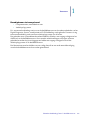 14
14
-
 15
15
-
 16
16
-
 17
17
-
 18
18
-
 19
19
-
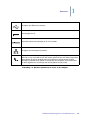 20
20
-
 21
21
-
 22
22
-
 23
23
-
 24
24
-
 25
25
-
 26
26
-
 27
27
-
 28
28
-
 29
29
-
 30
30
-
 31
31
-
 32
32
-
 33
33
-
 34
34
-
 35
35
-
 36
36
-
 37
37
-
 38
38
-
 39
39
-
 40
40
-
 41
41
-
 42
42
-
 43
43
-
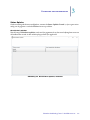 44
44
-
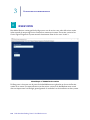 45
45
-
 46
46
-
 47
47
-
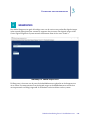 48
48
-
 49
49
-
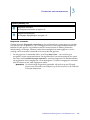 50
50
-
 51
51
-
 52
52
-
 53
53
-
 54
54
-
 55
55
-
 56
56
-
 57
57
-
 58
58
-
 59
59
-
 60
60
-
 61
61
-
 62
62
-
 63
63
-
 64
64
-
 65
65
-
 66
66
-
 67
67
-
 68
68
-
 69
69
-
 70
70
-
 71
71
-
 72
72
-
 73
73
-
 74
74
-
 75
75
-
 76
76
Hologic Genius Image Management Server Dashboard Handleiding
- Type
- Handleiding
Gerelateerde papieren
-
 Hologic Genius Image Management Server Dashboard Handleiding
Hologic Genius Image Management Server Dashboard Handleiding
-
 Hologic Genius Review Station de handleiding
Hologic Genius Review Station de handleiding
-
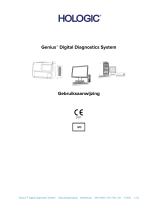 Hologic Genius Digital Diagnostics System Handleiding
Hologic Genius Digital Diagnostics System Handleiding
-
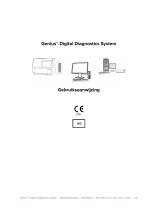 Hologic Genius Digital Diagnostics System Handleiding
Hologic Genius Digital Diagnostics System Handleiding
-
 Hologic ThinPrep Stain Handleiding
Hologic ThinPrep Stain Handleiding
-
 Hologic ThinPrep Integrated Imager de handleiding
Hologic ThinPrep Integrated Imager de handleiding
-
 Hologic ThinPrep Genesis Processor de handleiding
Hologic ThinPrep Genesis Processor de handleiding
-
 Hologic ThinPrep 5000 Processor de handleiding
Hologic ThinPrep 5000 Processor de handleiding
-
 Hologic ThinPrep 5000 Processor de handleiding
Hologic ThinPrep 5000 Processor de handleiding
-
 Hologic ThinPrep 5000 Processor de handleiding
Hologic ThinPrep 5000 Processor de handleiding